Удалить анкету в фейсбуке. Удаление аккаунта в фейсбуке. Удаление страницы с мобильного телефона
Настроения пользователей мегапопулярной соцсети Facebook бывают крайне переменчивы: то они часами общаются в чате, заглядывают в профили собеседников, оценивают фото, просматривают видео; а то и подумывают, как бы удалить аккаунт в Фейсбуке, конечно же, полностью и навсегда; приходят к пониманию того, что учётную запись необходимо закрыть.
Контраст подобных симпатий, антипатий и вынужденных мер к существованию личного аккаунта в Facebook может быть вызван различными жизненными обстоятельствами. Но раз уж они вас посетили, и в сознании есть твёрдое решение освободить себя от посещений личной странички на Фейсбуке, будь то, временно или навсегда, тогда определённо эта статья будет вам в помощь.
Удаление или деактивация?
Первым делом, вы должны решить для себя, захотите ли вы вернуться в свой профиль спустя некоторое время или нет. На сайте предусмотрено два сценария прекращения пользования личной страничкой.
Деактивация. Временная «заморозка» аккаунта с возможностью зайти в аккаунт в любой момент. Но при запуске этого режима:
Удаление. С сервера удаляется ваш личный профиль со всеми данными. По завершении процедуры глобальной очистки:
- вы не сможете зайти в личную страницу и восстановить доступ к ней;
- переписка останется в аккаунтах ваших собеседников, друзей;
- фото, видео и другие материалы, опубликованные вами на странице будут удалены в течение 90 дней; доступ к ним автоматически блокируется с момента запуска операции;
- отдельные копии ваших личных материалов могут быть сохранены на сервере социальной сети по техническим причинам, но с соблюдением полной конфиденциальности (личные идентификаторы будут удалены с файлов).
После выбора сценария прекращения пользования учётной записью приступайте к его выполнению.
Деактивирование страницы
1. Откройте меню профиля: клацните вверху справа значок «стрелочка вниз».
2. Щёлкните пункт «Настройки».
3. На открывшейся странице перейдите в подраздел «Безопасность».

4. В списке опций, расположенном справа, выберите «Деактивировать аккаунт».

5. В открывшейся панели снова клацните «Деактивировать… ».

6. Укажите причину, по которой вы покидаете аккаунт (например, «Это временно… »). В этой же строке вы можете установить сроки автоматической активации (клацните окошко и выберите в ниспадающем меню период).

7. В окне с предупреждением кликните «Закрыть».

Внимание! Перед запуском деактивации убедитесь в том, что у вас сохранён логин и пароль, а также есть доступ к мобильному телефону и email, указанным в анкете профиля (чтобы вам удалось авторизоваться).
8. Нажмите «Деактивировать».
9. Подтвердите запуск команды: в окне «Вы уверены… » клацните кнопку «Деактивировать».

Чтобы снова активировать аккаунт, пройдите стандартную авторизацию на сервисе.

Удаление страницы
Если в профиле размещена ценная для вас информация (фото, видео в единственном экземпляре, документы, публикации), перед запуском удаления имеет смысл скопировать её на свой компьютер.
Внимание! Если у вас нет необходимости сохранять контент, сразу приступайте к удалению страницы (см. следующий подзаголовок).
1. Откройте: Меню («стрелочка вниз» на панели) → Общие.
2. Под списком «Общие настройки… » пройдите по ссылке «Скачать копию… ».

3. Клацните зелёную панель «Начать создание архива».
4. В появившемся окне введите пароль от учётной записи. Нажмите «Отправить».

5. Зайдите на email и откройте письмо от Facebook. А затем клацните под текстом ссылку.
Александр Гришин

Проблемы с конфиденциальностью данных в Facebook, взломы аккаунтов, а также иные неудобства вынуждают пользователей iOS и Android отказать от использования клиента этой социальной сети.
Но, перед тем, как удалить страницу в Фейсбук с телефона, следует провести границу между двумя процедурами: деактивацией и удалением. В первом случае аккаунт замораживается, то есть становится недоступным для просмотра/отправки сообщений или добавления в друзья. Второй вариант предлагает удалить страницу навсегда без возможности восстановления.
Выполнить обе инструкции не составит труда.
Важно: Не следует путать удаление аккаунта и приложения.
Чтобы удалить приложение Facebook достаточно удержать палец на его иконке 1-2 секунды, а затем перетащить ее на значок корзины (на Андроиде) или нажать на красный крестик (на iOS). Но эффект для такой процедуры будет условным: удалятся только текущий сеанс и клиент, а вот страница останется. Для заветного удаления в форме деактивации потребуется иная процедура:
- Открыть приложение, перейти в последнюю вкладку основного меню (иконка с тремя горизонтальными линиями);
- Выбрать раздел «Настройки аккаунта » (на iOS – сначала группу «Настройки », затем указанный раздел);
- Перейти к пункту «Безопасность »;
- Выбрать кнопку «Деактивировать » напротив строки «Аккаунт »;
- Ввести пароль, подтвердить деактивацию.
Если планируется удалить с телефона профиль без возможности восстановления, придется воспользоваться специальной формой. Она размещена на декстопной версии «Фейсбук» и недоступна на мобильной. Тем не менее, воспользоваться ей очень просто.
- Открыть любой бразуер на смартфоне;
- Перейти на
Как удалить страницу в фейсбук временно или навсегда? Не так уж и сложно! Так как же это сделать?
Подробные ответы на эти вопросы читайте ниже.
Введение
Существует два способа удаления страницы на фейсбуке.
Первый — временный, с возможностью возобновления и активации через некоторое время, если вы решите возобновить страницу.
Второй-радикальный. Полное и безвозвратное удаление страницы в фейсбук навсегда.
- Зайдите на свою страницу в фейсбук, найдите в правом верхнем углу экрана иконку шестеренки, нажмите на нее . Далее нужно выбрать пункт«Настройки аккаунта»

- В открывшемся окне, в левой части экрана нужно выбрать ссылку «Безопасность» , а в центральной части — «Деактивировать аккаунт» .

- В следующем открывшемся окне потребуется указать причину, по которой вы хотите деактивировать аккаунт (это действие обязательно).
Поставьте галочку напротив пункта «Отказ от электронных писем», чтобы не получать рассылку от Facebook. Остается только нажать на кнопку «Подтвердить» .
Чтобы подтвердить ваше действие, вам будет необходимо ввести действительный пароль от своей страницы, а также на завершающем этапе ввести код с картинки, чтобы подтвердить, что вы человек.

Важно помнить, что данные действия не удалят ваш аккаунт полностью, а лишь деактивируют его.
- Как и в первом случае, необходимо зайти на свою страницу, нажать на иконку шестеренки в правом верхнем углу экрана и выбрать кнопку «Помощь» .
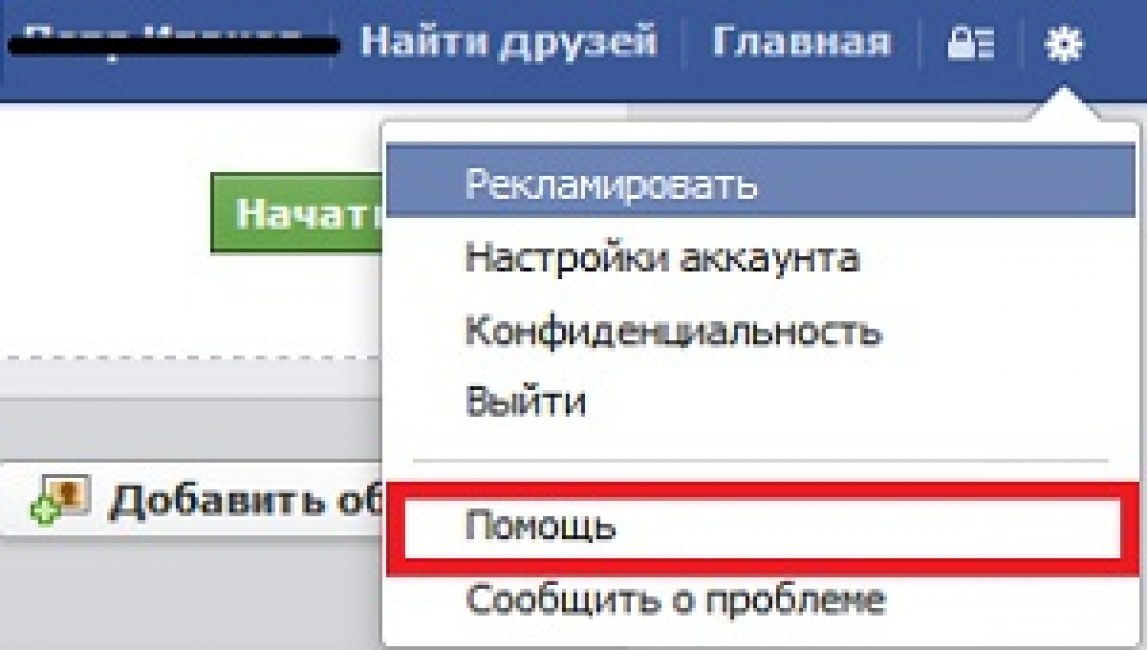
- В строке поиска необходимо ввести следующий запрос: «удаление аккаунта», а в списке возможных ответов выбрать пункт «Как удалить аккаунт навсегда?» . Это очень просто, и, конечно же, ответит на вопрос, как удалить страницу в фейсбук навсегда.

- Перейдя по этой ссылке, вы сможете деактивировать и окончательно удалить страницу на Фейсбуке. Затем, вам предложат сохранить копию своих данных. Для удаления страницы нажмите «Заполнить форму» .
- Далее, во всплывшем окне нужно снова подтвердить ваше желание удалить страницу нажав «Удалить мой аккаунт» .

Действие, как и в первом случае, подтверждается вводом действительного пароля от страницы и вводом кода с картинки, что бы подтвердить, что вы не робот.
И все! Ваша страница удалена. То есть, таким образом вы сможете удалить страницу в фейсбук навсегда и без восстановления.
Но бывает так, что под рукой только , а страницу необходимо удалить прямо сейчас. Как удалить страницу в фейсбук через телефон? Читайте ниже!
Удаление страницы с мобильного телефона
С телефона, к сожалению, невозможно удалить страницу в фейсбук без возможности восстановиться. Но все же возможно деактивировать , что тоже немаловажно. Сделать это можно следующим образом:
1 Откройте мобильное приложение на своем . Нажмите на иконку с тремя горизонтальными полосками в левом верхнем углу экрана и откройте меню.
2 Пролистайте страницу вниз, найдите ссылку «Настройки аккаунта» и нажмите на нее.

3 В новом открывшемся окне необходимо выбрать пункт «Безопасность» и нажать на него.

4 Снова откроется окно, в нем нужно будет выбрать пункт « Аккаунт-Деактивировать» .

5 После этого вам будет предложено подтвердить свое действие вводом пароля от страницы и вводом кода с картинки, для того что бы подтвердить, что вы не робот.
Теперь вы знаете, как удалить свои личные данные с помощью и , и смартфона. Но что же делать если необходимо удалить бизнес-страницу на фейсбук? Об этом в следующем разделе статьи.
Если вы больше не захотите использовать Facebook, то вы можете легко удалить свою страницу. Под удалением страницы имеется в виду ваш аккаунт в Фейсбук, а не страница сайта (организации), как сообщество в ВК например.
При деактивации вашего аккаунта вы скрываете всю вашу информацию в Facebook. Никто больше не сможет с вами связаться или смотреть то с чем вы поделились, в том числе обновления вашего статуса, фотографии и так далее. Если вдруг захотите вернуться в Facebook, то вы всегда сможете повторно активировать вашу страницу и восстановить всю информацию. В этой статье мы рассмотрим 2 случая:
- Как отключить страницу Фейсбук временно, с возможностью восстановления
- И как удалить страницу в Фейсбуке навсегда, без возможности восстановления.
Чтобы временно отключить страницу:
Как удалить страницу в Facebook навсегда?
Деактивация аккаунта не полностью удаляет вашу страницу Фейсбук . Она сохраняет все настройки, фотографии и другую личную информацию, в случае, если вы вдруг решите повторно активировать свой аккаунт. Ваша страница вместе с информацией просто становится скрытой. Тем не менее, удалить свою страницу в Facebook навсегда, без возможности восстановления — можно.
Вы должны это делать только тогда, когда абсолютно в этом уверены.
Любой пользователь социальных сетей подтвердит, что они имеют свойство затягивать. Сначала вы заходите в Facebook проверить новые сообщения, потом следите за Лентой Новостей, а затем находите интересную игру, оторваться от которой крайне сложно. Зарегистрироваться в сети – дело 5 минут. А что делать, если вы решили побороть зависимость от соц.сетей и расстаться со своим аккаунтом? Или вы хотите начать свою виртуальную жизнь с чистого листа и создать новую страницу?
Не волнуйтесь: удалить страницу в Фейсбуке почти так же просто, как и создать ее. Разработчики сервиса подошли к этому вопросу очень серьезно и предложили два варианта:
- Временная деактивация.
В этой статье вы узнаете, как удалить страницу в Facebook обоими способами.
Деактивация аккаунта
Данная процедура – спасение, в первую очередь, для любителей «эффектно» удалиться из сети и студентов, пытающихся подготовиться к сессии. Она позволяет временно «отключить» ваш профиль, сохранив при этом всю имеющуюся информацию, в т.ч. фотографии и список друзей, на серверах Фейсбука. Это значит, что вы в любое время можете восстановить свой аккаунт и снова сделать его доступным для поиска и просмотра.
Осуществить задуманное очень просто. Необходимо зайти в «Настройки аккаунта» и в появившемся окне выбрать пункт «Безопасность».
Внизу вы увидите волшебную фразу «Деактивировать аккаунт», которая и является вашим проводником в реальный мир. Нажав на нее, вы попадаете на страничку, где Facebook просит вас указать причину деактивации и окончательно подтвердить свое решение.
Кликнув по кнопке «Подтвердить», вы должны будете ввести пароль своего аккаунта в появившемся окошке и нажать кнопку «Отключить сейчас». Кроме того, вам нужно будет пройти «Security check» и ввести два кодовых слова, чтобы система была уверена в вашем решении. После этого аккаунт будет заблокирован и исчезнет из поиска. Однако вы можете запустить его в любое время, введя свой e-mail и пароль.
Окончательное удаление аккаунта
Если вы решили удалиться из Фейсбука раз и навсегда, то осуществить это можно с помощью специальной формы.
Помните, что все ваши данные будут полностью удалены. При необходимости заранее сохраните нужную информацию.
Для полной блокировки своего аккаунта, вам необходимо пройти по ссылке:
https://www.facebook.com/help/delete_account

Нажмите на кнопку «Удалить мой аккаунт». В появившемся окне введите пароль и контрольные слова. Система сообщит вам о том, что профиль будет полностью удален в течение 14 дней. В этот период вы все еще можете восстановить свой аккаунт. Таким образом, данный способ также проверит вашу силу воли. Если вы сможете вытерпеть 14 дней без доступа на Фейсбук, возможно, у вас получится полностью избавить от интернет-зависимости.
Есть путаница между такими понятиями, как аккаунт фейсбук, профиль и страница. Для обычного пользователя все эти понятия означают, как правило, одно и то же. Аккаунт включает в себя пользователя, пароль и еще может быть привязан мобильный телефон.
У одного человека в Facebook всегда один аккаунт и один профиль, а страниц у него может быть несколько. Точнее:
Каждый человек, регистрирующийся на Facebook, получает один аккаунт с логином и паролем для входа. Каждый аккаунт может содержать один личный профиль и управлять несколькими Страницами.
На Фейсбуке основа всего – это аккаунт, с которым связан и профиль, и страницы. Удалить аккаунт означает удалить все: и аккаунт, и профиль, и страницы.
Для удаления аккаунта существует два способа.
- Первый - временная деактивация, то есть в дальнейшем Вы предполагаете, что страница будет восстановлена.
- Второй - полная деактивация или удаление навсегда.
Как деактивировать фейсбук
1) Для того, чтобы временно деактивировать фейсбук (но при этом НЕ удалять его), зайдите в свой аккаунт.
2) В правом верхнем углу кликните по маленькому треугольнику (1 на рис. 1):
Рис. 1 Ищем настройки, чтобы временно деактивировать Фейсбук
2) Затем кликаем по опции «Настройки» (2 на рис. 1).
3) После этого откроется окно «Общие настройки аккаунта», которое нам не нужно. Щелкаем по кнопке «Безопасность» (1 на рис. 2).
 Рис. 2 Кнопка «Деактивировать аккаунт» Facebook
Рис. 2 Кнопка «Деактивировать аккаунт» Facebook
4) Находим кнопку «Деактивировать аккаунт» (2 на рис. 2), нажимаем на нее.
5) Facebook пытается нас предупредить о последствиях. Если передумали деактивировать, то кликаем по «Закрыть» (2 на рис. 3).
 Рис. 3 Предупреждение перед тем, как деактивировать Фейсбук
Рис. 3 Предупреждение перед тем, как деактивировать Фейсбук
Если решение принято, то жмем на кнопку «Деактивировать аккаунт» (1 на рис. 3).
6) Будут показаны фото всех друзей, которые будут скучать.
Если не передумали, надо выбрать причину ухода с Facebook:
 Рис. 4 Выбор причины для деактивирования аккаунта фейсбук
Рис. 4 Выбор причины для деактивирования аккаунта фейсбук
7) Можно поставить галочки напротив «Отказ от электронных писем » (1 на рис. 4) и «Удалить приложения» (2 на рис. 4), если у Вас были приложения.
8) Кнопка «Деактивировать» (3 на рис. 4) – последняя. Жмем на нее и аккаунт Фейсбука деактивирован.
Деактивация означает, что к деактивированной странице можно будет вернуться. Чтобы восстановить Фейсбук, нужно будет зайти туда, ввести свой email (почтовый ящик) и пароль для входа.
Деактивировать аккаунт – это временная мера. Это пауза для принятия решения о том, чтобы вернуться на Фейсбук или удалить свой аккаунт окончательно.
Как удалить аккаунт в Фейсбук навсегда
1) Зайдите в свой аккаунт. Чтобы удалить Фейсбук ссылка такая:
Если Вам будет удобнее, то действия можно поменять местами - сначала пройти по ссылке, а после уже зайти в свой аккаунт. Откроется окно «Удалить мой аккаунт».
 Рис. 5 Удалить аккаунт Фейсбук навсегда
Рис. 5 Удалить аккаунт Фейсбук навсегда
2) Кликните по кнопке «Удалить мой аккаунт».
3) Вам будет предложено подтвердить удаление повторным введением своего пароля, а также капчи.
4) Затем необходимо нажать кнопку «ОК».
Ваш аккаунт будет удален без восстановления, но не сразу. На это потребуется 14 дней. Данный период является временем для раздумывания, в течение которого Вы еще сможете отменить решение.
Полная информация о вашем аккаунте, которая отображается в поисковых системах , исчезнет через 90 дней. Таким образом, от странички не останется ни следа. В любом случае перед тем, как удалить аккаунт в Facebook, тщательно обдумайте этот шаг – ведь Вы сможете потерять ценные данные.
Что делать, если пароль утрачен
Уместен вопрос, как удалить аккаунт в Фейсбук, если пароль забыт и не может быть восстановлен? Возможно ли это? Ответ здесь один - невозможно. Для деактивации в обязательном порядке требуется пароль - согласитесь, что в противном случае чужие страницы блокировались бы разными. Если Вы позабыли пароль, но хотите удалить аккаунт, то первым делом Вам понадобится его восстановить. Сделать это можно следующим способом:
1) Находим на верхней панели строку для ввода аккаунта (или e-mail, на который был зарегистрирован аккаунт). Вводим e-mail (1 на рис. 6).
 Рис. 6 Действия в случае, если забыли пароль
Рис. 6 Действия в случае, если забыли пароль
3) Появится окно «Найти ваш аккаунт». Надо снова ввести свой e-mail (3 на рис. 6) и нажать на кнопку «Поиск» (4 на рис. 6).
Facebook автоматически идентифицирует ваш аккаунт, покажет Вам его и предложит подтвердить принадлежность по электронной почте или по sms-ке. Для этого кликаем «Далее» (рис. 7).
 Рис. 7 Восстанавливаем утерянный пароль
Рис. 7 Восстанавливаем утерянный пароль
4) Затем Вы моментально получите письмо на свою электронную почту , где будут отображены необходимые данные для восстановления страницы.
После того, как доступ будет возвращен, следуйте инструкциям по деактивации аккаунта или по его полному удалению , описанные выше.
Удалить аккаунт с телефона
К сожалению, при помощи мобильного телефона удалить аккаунт в фейсбук навсегда не выйдет - возможна лишь деактивация. Но уже с помощью неё Вы сможете скрыть доступ к файлам и информации. Поэтому, если в удаленном режиме вам срочно потребуется удалить страницу, данный метод подойдет:
- На вашем смартфоне (телефоне) должно быть установлено и активировано приложение «Фейсбук». Если его еще нет, то необходима предварительная установка.
- После установки, требуется зайти в приложение, ввести свои логин и пароль.
- В приложении заходим в меню - значок, состоящий из трех параллельных полос, расположенный в нижнем правом углу.
- В появившемся меню выбираем «Настройки», а затем «Настройки аккаунта».
- Далее следуем к опции «Безопасность».
- Там Вы найдете кнопку, при помощи которой можно деактивировать аккаунт.
Если Вы в дальнейшем решите деактивировать свою страницу навсегда, то для этого Вам понадобится полный доступ, который можно получить только через.
Удаление профиля, аккаунта и страницы: общее и различное
Зачастую вопрос «как удалить аккаунт в фейсбук» звучит некорректно, так как человек, задающий его, имеет в виду, например страницу. Для корректной постановки вопроса необходимо различать такие понятия, как профиль, страница и аккаунт:
- Профиль. Минимальная «единица измерения» на фэйсбук. При регистрации вы получаете именно профиль, включающий в себя краткую, общедоступную информацию. Личный профиль является лицом отдельного конкретного человека и не сможет быть использован в коммерческих целях, например, для компании или магазина.
На понравившийся профиль можно подписаться, не добавляясь в друзья, чтобы в будущем видеть обновления профиля в новостной ленте.
- Страница. Страница обычно создается из готового профиля. Она содержит практически ту же информацию, что и профиль, обладает похожими внешними характеристиками. Но отличается тем, что включает в себя дополнительные инструменты, которые пригодятся владельцам компаний и организаций.
Личная страничка на фейсбук может быть отмечена значком «нравится». Впоследствии обновления данной странички будут отображаться в новостной ленте.
- Аккаунт - это сочетание логина (e-mail) и пароля. У каждого пользователя фейсбука есть свой аккаунт, он может содержать в себе только один личный профиль. При этом пользователь на один свой аккаунт может иметь несколько страниц.
Как удалить страницу в Фейсбук навсегда
Если у Вас есть аккаунт, то Вы можете создать на этом аккаунте несколько страниц. При удалении своего аккаунта удаляются все страницы, которые связаны с этим аккаунтом.
На рис. 4 показано, что при удалении аккаунта будет одновременно удалена моя страница «Компьютерная грамотность с Надеждой». Но бывает, что нужно удалить страницу, но при этом оставить свой аккаунт.
1) Удалить страницу может только тот, кто является ее администратором.
2) Кликните «Настройки» (рис. 8) в верхнем правом углу своей страницы.
3) В первом разделе «Общие» в конце есть скромная ссылка «Удалить страницу» (рис. 8), щелкаем по ней.
Всем доброе.
Вчера неожиданно был удален (деактивирован) мой аккаунт на Фейсбуке, без уведомлений по почте и без предупреждения. После нескольких безуспешных попыток залогиниться появилось сообщение о деактивации аккаунта и что аккаунт ФАЛЬШИВЫЙ. Вместе с ним удалена станица моей команды, администратором которой я являюсь. Вторая моя страница, своего рода забава, еще пока цела. Никакими спам-рассылками я не занималась, вела обычную страницу и команду свою нигде не промотировала, так что, мне совершенно непонятно, что произошло.
То есть, аккаунта теперь попросту нигде нет, как и страницы моей группы (проверено друзьями). Разумеется, я могу попытаться его (их) ре-активировать,если вышлю им скан паспорта и прочие личные документы. но, поскольку мой паспорт не американский (не говоря уже о том, что я использую ник), это мало помогло бы. :) К тому же, это не гарантирует помощи на 100%. Когда регистрировала аккаунт (около года назад), никаких паспортов и номеров телефона с меня не требовали, кстати.
Разумеется, я была зарегистрирована под ником, а не под реальным именем, и таких пользователей на ФБ океан,
причем некоторые меняют имена по нескольку раз в неделю и ничего. Есть подозрение, что на меня кто-то стукнул.
Несколько дней назад на форуме русскоязычного Фейсбука обсуждалась проблема смены адреса страницы на короткий (или длинной комбинации цифр, присваиваемой изначально, на свое собственное имя) через использование страницы фб username. У меня это тогда получилось безо всяких проблем, причем, я выбирала из вариантов, и адрес был тут же изменен. Никаких подтверждений не потребовалось, ни номера мобильного, ни прочих идентификаторов личности. О чем я и написала в той теме. но у некоторых пользователей, насколько я знаю, это так просто не получилось. Один из людей на форуме пошутил, что "вас как-то другим способом, наверное, проверили", я пошутила в ответ, что вряд ли. А вчера вечером мой аккаунт был без всяких предупреждений деактивирован. Как "фальшивый". Несмотря на то, что ему уже около года.
У меня по сути несколько вопросов, сформулирую их вкратце:
1. КАК вообще связаться с ФБ по вопросу происшествия (куда конкретно писать, какую форму заполнять).
Я хочу именно узнать, ЗА ЧТО аккаунт был деактивирован. Хотя бы, чтобы "не повторять ошибок", если всё же есть нарушение (никнейм, к примеру).
2. В случае, когда на тебя намеренно стукнули, ЧТО делать добропорядочному пользователю, если он ничего плохого не совершал? И как вернуть свой аккаунт, если на него донесли ложно?
3. Можно ли установить, КТО настучал, и принять меры к этому человеку (заблокировать к примеру уже его аккаунт, за вредительство)?
4. Есть ли нормальная русская поддержка Фейсбука, где мне могут помочь?
Короче - КАК достучаться до Фейсбука? Если они уверяют, что внимательно рассматривают каждую жалобу, то куда именно мне следует отправить эту жалобу? Потому что я даже понятия не имею, что случилось.
Конечно, я могу завести новый аккаунт , но сначала хочу изучить возможности и вероятности возвращения старого, если не всё еще потеряно. И также всегда есть вероятность, что и новый акк будет уничтожен, кто знает.
Предлагаю здесь делиться мнениями по проблеме и конкретными способами ее исправления. В общем - "предлагаю поговорить об этом".
Заранее спасибо всем, кто сможет помочь пояснить ситуацию.
Решили удалить свой профиль на Фейсбуке? Мы подскажем, как это сделать.
